| CATEGORII DOCUMENTE |
COTARE. Desen de referinta: Piesa turnata
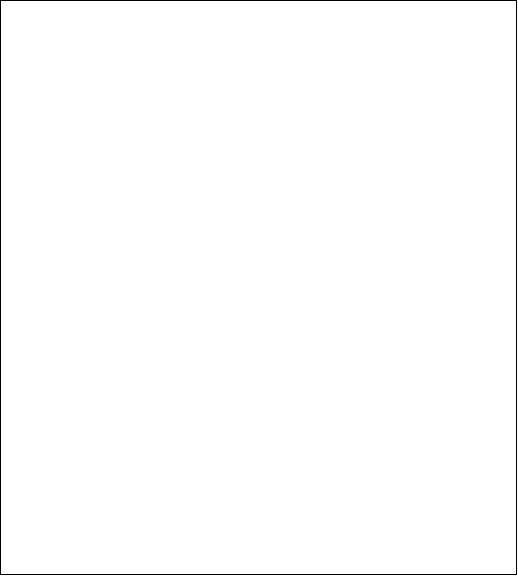
![]()
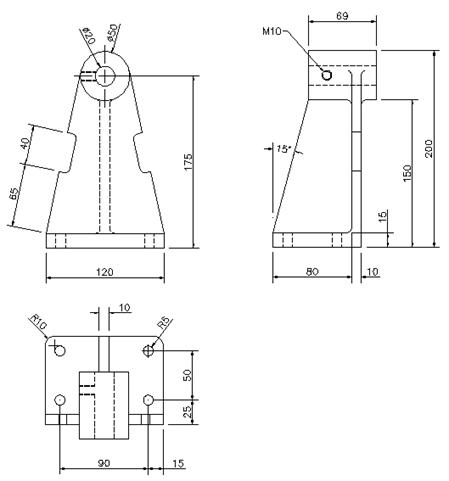
![]() EXERCITIUL Nr. 6: Piesa turnata
EXERCITIUL Nr. 6: Piesa turnata
AutoCAD-ul furnizeaza o gama larga de posibilitati de cotare a desenelor. In acest exercitiu vor fi folosite facilitati de cotare pentru piesa turnata din desenul prototip < H: CURSURI An1 Utilizarea Calculatoarelor DESEN AutoCAD Level1 Prototipuri Casting.dwg>.
Comenzi noi
dim - cotare
linear horizontal, vertical si aligned - cote liniare orizontale, verticale, inclinate
diameter - cotarea diametrului unui cerc
continue si baseline - cotarea inlantuita si fata de o linie de baza
angular - cotarea unghiurilor
leader - linie de indicatie
radius- cotarea razei unui cerc
![]() Procedura de desenare
Procedura de desenare
Incepeti un nou desen bazat pe un desen prototip: Casting.dwg. Pe ecran vor fi observate trei proiectii ale unei piese turnate. Asigurati-va ca modurile grid si snap au fost activate 'ON'.
Apelam comanda Format din bara de meniuri, si alegem Dimension Style. Apare fereastra Dimension Style Manager care ne permite sa cream stiluri noi de cotare si sa schimbam si stilul curent (Standard, care este stilul implicit) cu oricare din stilurile existente in fereastra. Facem curent modul de dimensionare 'CASTING'. Pentru a obtine un desen similar cu cel de pe prima pagina folositi comanda MODIFY si verificati ca setarile sa corespunda cu cele din imaginile de mai jos.
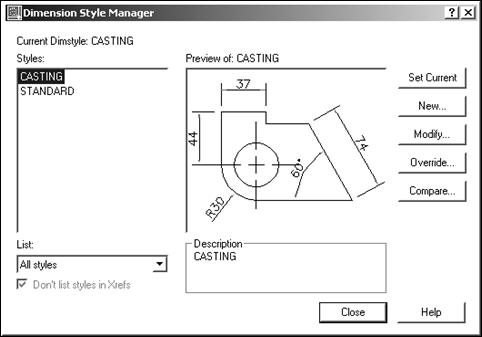
Fereastra principala pentru comanda Dimension Style.
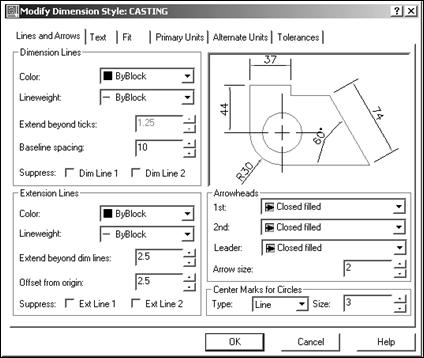
Pagina pentru setarea tipurilor de linii si sageti.
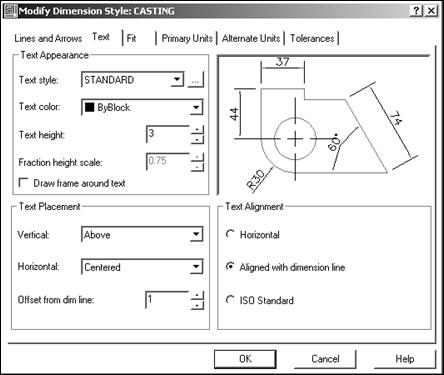
Pagina pentru setarea caracteristicilor textului.
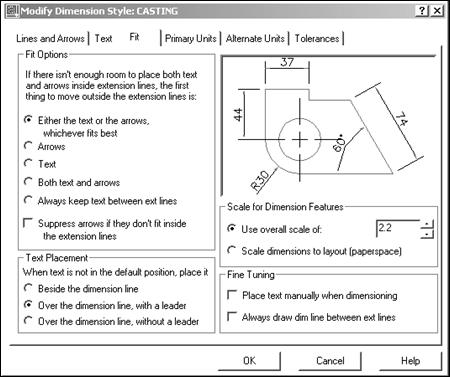
Setari pentru pozitionarea textului si a liniilor de cota.
|
Figura 1 |
Mariti zona proiectiei frontale a piesei turnate ca in figura 1, folosind comanda Zoom - Window. Lasati suficient spatiu in jurul proiectiei pentru a putea adauga cotele.
Cotarea liniara
Selectati Dimension din bara de meniuri. AutoCAD-ul va afisa o fereastra meniu permitand accesul la principalele optiuni de dimensionare. Selectati optiunea Linear.
Intorcandu-va in editorul de desenare, vor trebui indicate doua puncte ce determina dimensiunea orizontala ce va fi cotata. In afara de aceste puncte trebuie specificat si un punct prin care trece linia de cota corespunzatoare. Punctati coltul din stanga jos al piesei turnate ca prim punct al dimensiunii de cotare si coltul din dreapta jos reprezentand a doua extremitate a originii liniei. AutoCAD-ul cere locul in care va fi plasata linia de cota. Specificati un punct la aproximativ 30 mm (folosind reteaua de puncte Grid) sub limita inferioara a piesei turnate si apoi apasati <Enter>.
AutoCAD-ul va trece automat valoarea calculata a dimensiunii, ce va fi scrisa pe linia de cota. Puteti schimba oricand acest text, atribuindu-i orice alta valoare.
Selectati dimension din bara de meniuri apoi Linear. AutoCAD-ul va furniza aceleasi cereri ca in cazul operatiei de dimensionare orizontala, cu deosebirea ca linia de cota va fi creata in plan vertical.
Selectati prima extremitate a liniei in coltul din dreapta jos al piesei turnate si a doua in centrul celor doua cercuri, acest punct fiind specificat cu ajutorul modului Osnap. Plasati dimensiunea liniei de cota la aproximativ 30 mm in partea dreapta a ultimei linii din aceasta proiectie. Dimensiunea verticala va fi creata ca in figura 2.
|
Figura 2. |
|
Figura 3 |
Selectati Dimension din bara de meniuri cu optiunea Aligned. Aceasta va permite sa adaugati dimensiuni (cote) liniare inclinate (paralele cu liniile care se coteaza). Se dimensioneaza acum cavitatea din partea stanga a piesei turnate, ca in figura 3, folosind osnap - intersection pentru a selecta extremitatile liniei. Setati locatia liniei de cota la aproximativ 30 mm de marginea proiectiei si va apare cota cu valoarea implicita.
Cotarea cercurilor
Pentru a completa cotarea acestei proiectii trebuie adaugate cotele celor doua cercuri.
Selectati dimension din bara de meniuri apoi alegeti optiunea RADIUS sau DIAMETER. In linia de comanda va apare cererea de selectare a arcului sau cercului ce urmeaza a fi cotat. Trebuie mentionat ca locul in care va fi punctat cercul pentru a fi selectat va corespunde si punctului prin care va fi trasata linia de cota. Selectati cercul exterior al piesei intr-o pozitie corespunzatoare orei 1 pe cadranul unui ceasornic.
![]() Scrierea caracterelor
speciale la cotare
Scrierea caracterelor
speciale la cotare
Cotarea unui cerc este in mod obisnuit precedata de simbolul 'f insemnand ca dimensiunea urmatoare este aplicata pe un diametru. Acest caracter nu poate fi tiparit direct de la tastatura, dar AutoCAD-ul furnizeaza o serie de fisiere 'shape' ce pot fi invocate in linia de introducere a textului cotei. Pentru a adauga simbolul diametrului, 'f', unei cote tastati %%c, unde 'c' corespunde cotei circulare (pe diametru).
Alte caractere speciale pot fi adaugate folosind o sintaxa asemanatoare:
%%d - simbolul gradului ('d' - degrees)
%%p - simbolul tolerantei ('p' - plus sau minus)
La prompterul urmator 'Dimension
line location" alegeti optiunea TEXT si introduceti
%%c 50. Se poate observa acum ca
apare pe ecran o imagine a cotei pentru diametru, dupa care puteti regla
locatia textului in mod dinamic. Plasati textul la aproximativ 30 mm distanta fata
de limita piesei asa cum este aratat in figura 4.
Cotati cercul mai mic in acelasi mod, selectandu-l intr-un punct corespunzator pozitiei orei 11 a cadranului unui ceasornic. Introduceti dimensiunea cotata %%c 20.
Folosind comanda zoom - all vizualizati intregul desen dupa care cu zoom - window mariti proiectia in planul lateral a piesei turnate asa cum este aratat in figura 6. Lasati suficient spatiu in jurul proiectiei pentru a putea adauga cotele.
|
Figura 5 |
|
Figura 4 |
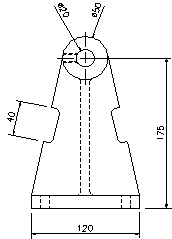
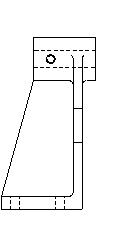
Figura 6
Folosirea optiunii Continue
Folosind comanda dimension, cu optiunea linear, trasati cota de 80 mm din coltul din stanga jos al piesei turnate pana la baza nervurii, asa cum este aratat in figura 7.
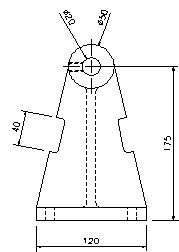
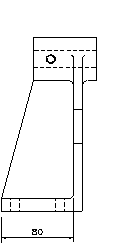
Figura 7
Reveniti in meniul dimension, optiunea continue. In linia de comanda va apare cererea de selectare a celei de-a doua extremitati a liniei de cota. Nu este nevoie sa specificati prima extremitate a cotei deoarece aceasta este atribuita implicit de AutoCAD ultimului punct al cotei trasate anterior. Selectati coltul din dreapta jos al piesei turnate si tastati <Enter> la cererea textului cotei.
Revenind la proiectia cotata initial, selectati continue si tastati <Enter> la prompterul urmator dupa care veti selecta cota liniara de 40 mm. Alegeti a doua extremitate a cotei in punctul in care nervura inclinata intalneste baza piesei turnate, asa cum este ilustrat in figura 8, dupa care tastati <Enter> pentru a accepta valoarea implicita a cotei.
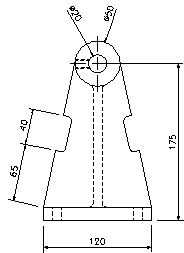
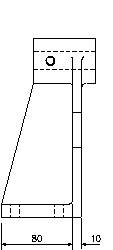
Figura 8
Folosirea optiunii Baseline
Trasati cota verticala de 15 mm (vezi figura 9) punctand coltul din stanga jos al piesei turnate ca prima extensie a liniei de cota. Selectati pozitia liniei de cota la aproximativ 30 mm de corpul piesei turnate si confirmati textul cotei de 15 mm tastand <Enter>.
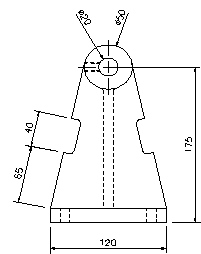
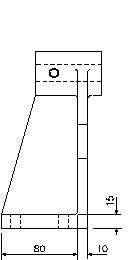
Figura 9
Selectati baseline din comanda dimension. Rutina baseline va considera ca prima extensie a cotei ce trebuie trasata extensia corespondenta a cotei precedente, implicand modificarea primului mesaj din linia de comanda in 'Select second line extension'.
Selectati coltul din dreapta jos al bosajului piesei turnate, ca in figura 10. Apasati <Enter> pentru a atribui cotei valoarea reala a dimensiunii masurate. Astfel cota va fi creata cu caracteristici comune cotei de 15 mm.
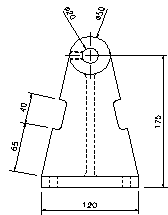
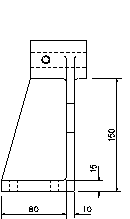
Figura 10
Selectati din nou baseline si alegeti al doilea punct in partea superioara a bosajului piesei. Confirmati valoarea cotei terminand cotarea cu aceasta baza (vezi figura 11).
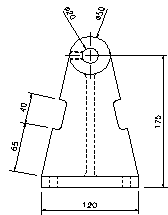
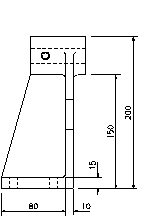
Figura 11
Trasati cota orizontala de 69 mm ce reprezinta lungimea bosajului ca in figura 12, folosind modul osnap intersection pentru selectarea precisa a celor doua limite.
Trasarea cotelor unghiulare (angular)
Selectati optiunea angular din meniul Dimension. La prima cerere din linia de comanda apasati <Enter> pentru a putea specifica punctele necesare cotei unghiulare.
La prima cerere a punctelor ce definesc unghiul selectati punctul in care nervura inclinata intalneste baza piesei turnate. Daca este necesar, urmariti figura 12 pentru a identifica punctele ce trebuiesc selectate.
La cererea primei extremitati a unui brat al unghiului tastati coordonatele @90<75. Acest punct va fi plasat de-a lungul nervurii inclinate a piesei. Introduceti extremitatea celui de-al doilea brat al unghiului tastand coordonatele @15<90, determinand un punct pe verticala.
Setati locatia arcului ce marcheaza cota tiparind coordonatele 130,170 la urmatorul prompter. La cererea valorii unghiului implicit al cotei tastati 15%%d si introduceti coordonatele punctului de lansare a textului 130,160. Cota unghiulara va fi trasata ca in figura 12. Tastati exit pentru a iesi din rutina de dimensionare.
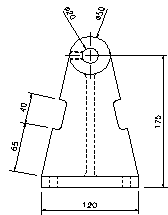
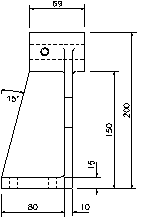
Figura 12.
Cotarea cu linie de indicatie (leader)
Folositi comanda zoom - window pentru a obtine vederea din figura 13.
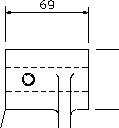
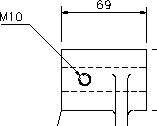
Figura 13 Figura 14
Selectati optiunea leader din dimension. Aceasta va permite sa introduceti note despre anumite entitati din desen, indicandu-le printr-o sageata.
Dezactivati modul snap (off) si la cererea 'leader start' selectati un punct de pe cercul exterior in pozitia corespunzatoare orei 10 pe cadranul unui ceas folosind optiunea nearest a modului osnap.
Tastati coordonatele punctului de sfarsit al liniei leader 130,290 si tastati <Enter> pentru a completa detaliile liniei leader. Introduceti textul 'M10' pentru a specifica dimensiunile gaurii filetate din figura 14.
Iesiti din rutina de dimensionare tastand exit si mariti intregul desen cu comanda Zoom all.
Cotarea razelor
Folositi zoom - window pentru a crea o imagine similara celei din figura 15.
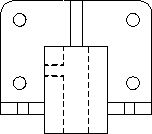
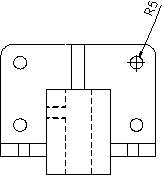
Figura 15 Figura 16
Selectati din nou optiunea radius si alegeti raza de rotunjire a coltului din stanga sus a piesei turnate. Introduceti textul pentru linia de cota 'R10' specificand si de aceasta data pozitia textului la aproximativ 30 mm in afara piesei (vezi figura 17). Se observa ca AutoCAD-ul marcheaza automat centrele cercurilor si axele de simetrie.
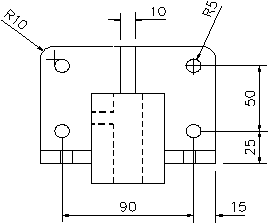
Figura 17
Completati dimensiunile proiectiei din planul orizontal, folosind tehnicile de cotare dim linear si continue, ca in figura 17.
Folositi comanda zoom all pentru a vedea si verifica intregul desen. Salvati desenul si inchideti AutoCAD-ul.
|
Politica de confidentialitate | Termeni si conditii de utilizare |

Vizualizari: 2716
Importanta: ![]()
Termeni si conditii de utilizare | Contact
© SCRIGROUP 2024 . All rights reserved